鼠标点右键就开始转圈(鼠标右键一直在转圈怎么办)
相信大家平时都没少用电脑进行工作或处理日常事情,其中键盘和鼠标也是配合使用最多的设备了。但最近有小伙伴反馈说自己的鼠标右键点击后一直在转圈,遇到这种情况我们该怎么办呢?下面就一起来看看解决鼠标右键一直在转圈的方法吧。

首先,可以点击屏幕左下角的微软图标以打开系统菜单,然后选择并打开“运行”。或直接使用组合键“win R”唤出运行页。

在打开的运行页对话框中输入“regedit”命令,调出注册表编辑器。

在打开的注册表编辑器页中,左侧菜单打开“HKEY_CLASSES_ROOT”文件夹。

再依次找到并打开“Directory”文件夹、“Background”文件夹、“Shellex”文件夹以及“ContextMenuHandlers”文件夹。
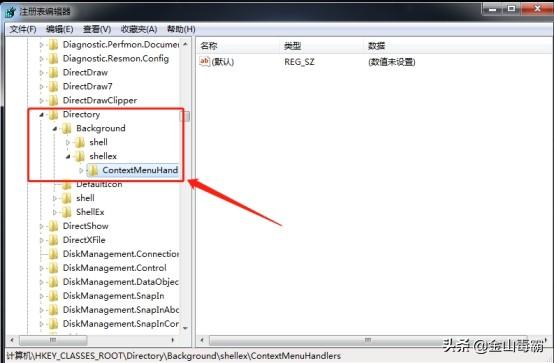
将“ContextMenuHandlers”文件夹下的除New文件外的所有子文件,右键点击选择删除。
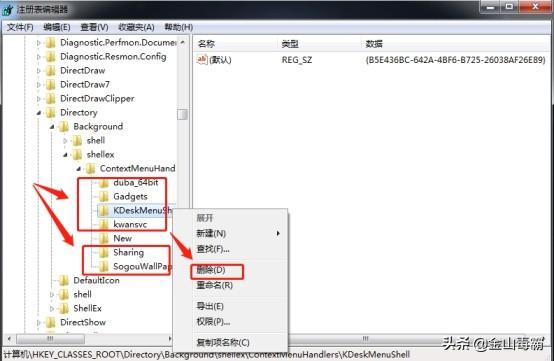

删除完成后退出注册表编辑器即可,此时我们的鼠标右键就不会一直转圈啦。
最后,希望这篇文章的解决方法能成功帮助到有需要的小伙伴们,更多的操作技巧和电脑知识欢迎关注我们及时了解哦。
,免责声明:本文仅代表文章作者的个人观点,与本站无关。其原创性、真实性以及文中陈述文字和内容未经本站证实,对本文以及其中全部或者部分内容文字的真实性、完整性和原创性本站不作任何保证或承诺,请读者仅作参考,并自行核实相关内容。文章投诉邮箱:anhduc.ph@yahoo.com






